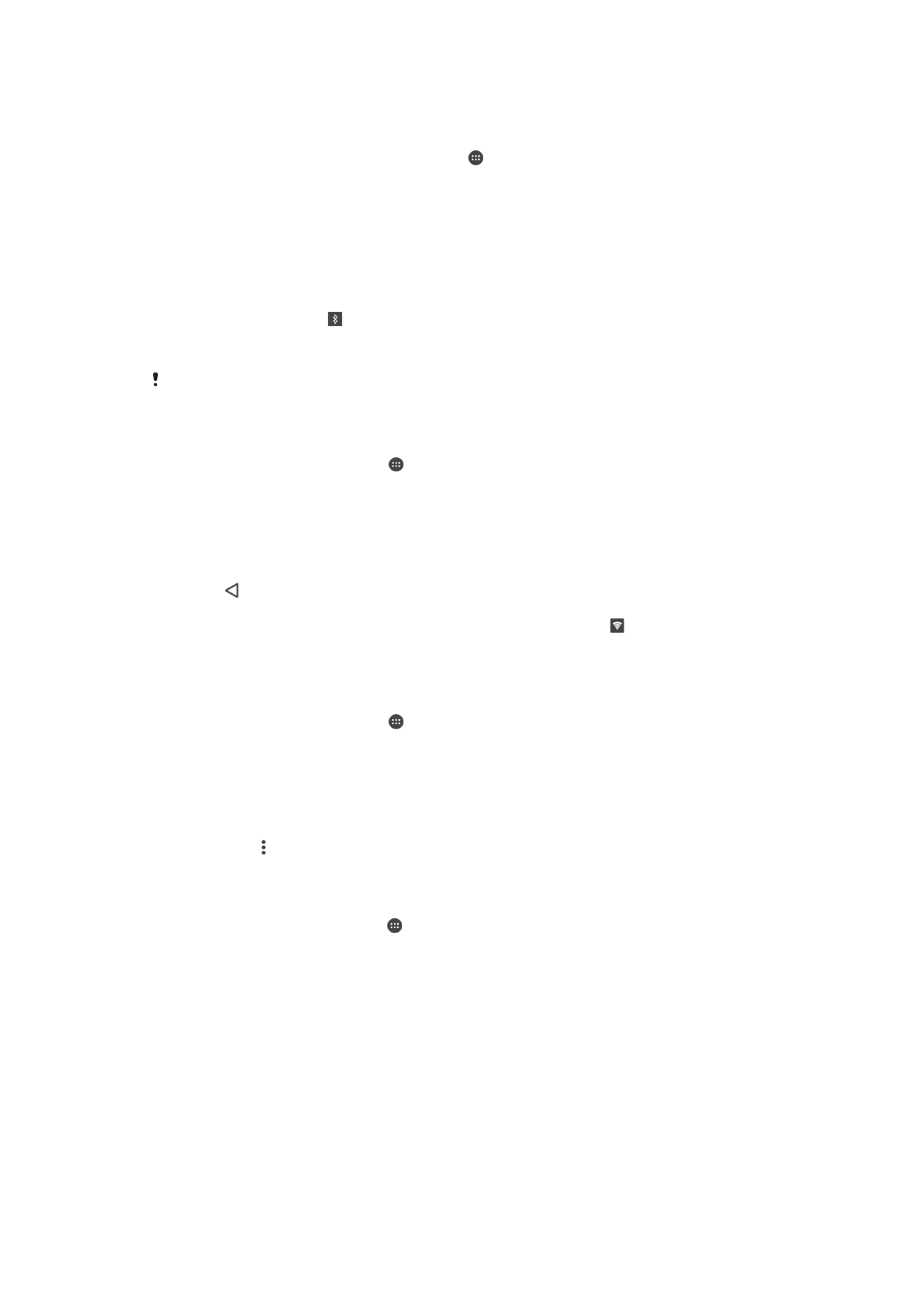
Sådan styrer du dataforbrug
Du kan holde styr på den mængde data, der overføres til og fra enheden via dine
mobildata eller din Wi-Fi-forbindelse i en given periode. Du kan f.eks. også få vist den
datamængde, der bruges af de enkelte programmer. For data, der overføres via
55
Dette er en internetudgave af denne publikation. © Udskriv kun til privat brug.
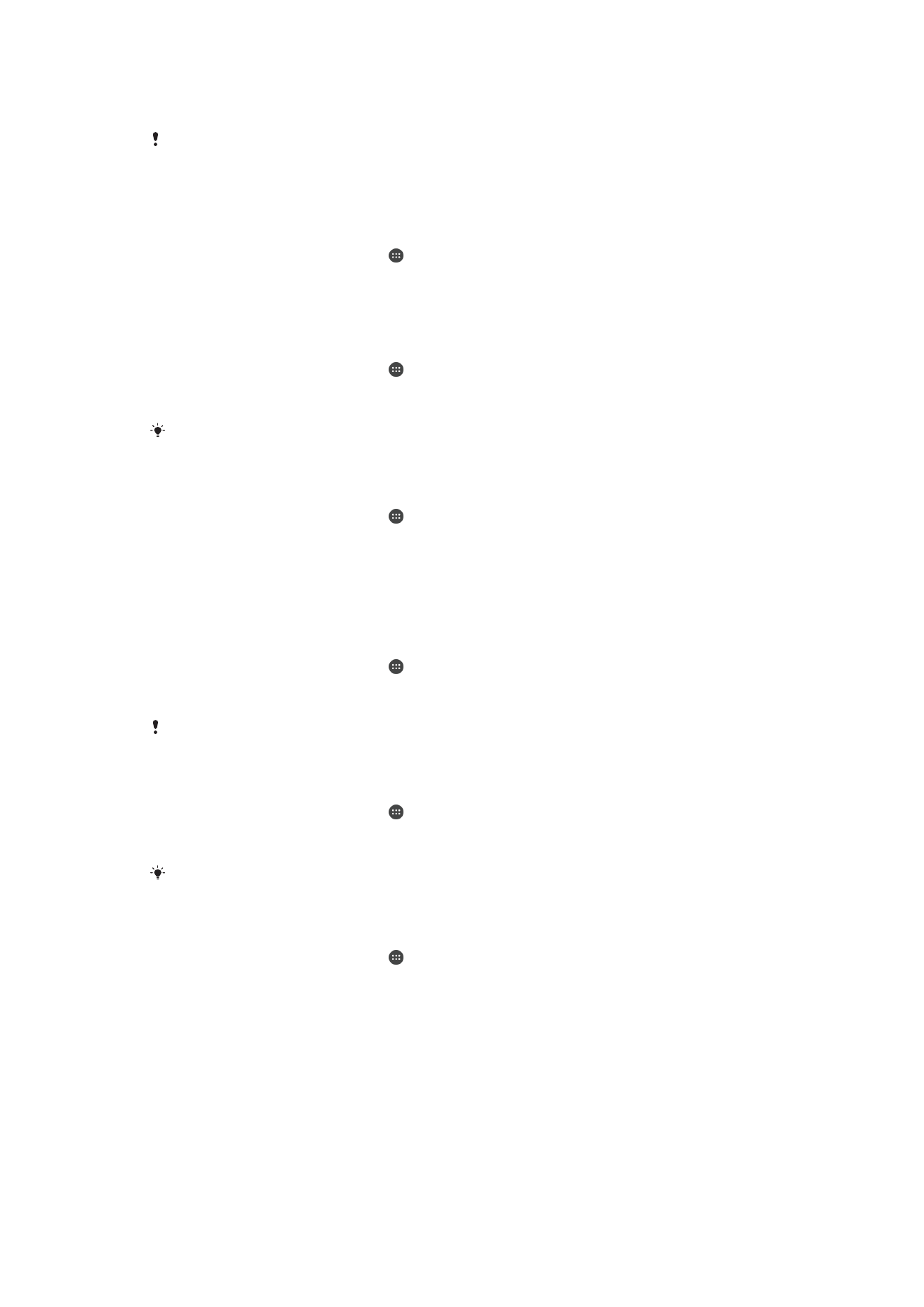
mobildataforbindelsen, kan du også indstille advarsler om og begrænsninger for
dataforbrug for at undgå ekstra gebyrer.
Hvis du anvender en enhed med flere brugere, er det kun ejeren, dvs. den primære bruger, der
kan justere indstillinger for dataforbrug. Hvis du justerer indstillinger for dataforbrug, kan du
bedre styre dataforbruget, men det kan ikke garanteres, at du undgår at skulle betale ekstra
gebyrer.
Sådan kan du reducere dataforbruget
1
Åbn din
Startskærm, og tap på .
2
Søg efter og tap på
Indstillinger > Databrug > Datasparefunktion.
3
Vælg et SIM-kort for at aktivere en netværksforbindelse for mobildata.
4
Tap på skyderen for at aktivere eller deaktivere funktionen.
Sådan slår du datatrafik til eller fra
1
Åbn din
Startskærm, og tap på .
2
Søg efter og tap på
Indstillinger > Databrug.
3
Tap på skyderen ud for
Mobildatatrafik for at slå datatrafik til eller fra.
Når datatrafik er slået fra, kan du stadig oprette Wi-Fi- og Bluetooth®-forbindelser.
Sådan indstiller du en dataforbrugsadvarsel
1
Kontrollér, at mobildatatrafik er slået til.
2
Åbn din
Startskærm, og tap på .
3
Søg efter og tap på
Indstillinger > Databrug > Faktureringscyklus.
4
Hvis du vil angive et advarselsniveau, skal du tappe på
Dataadvarsel, angive den
ønskede datagrænse og tappe på
INDSTIL. Du modtager en advarsel, når
datatrafikmængden nærmer sig det niveau, du har indstillet.
Sådan indstiller du en grænse for mobildata
1
Kontrollér, at mobildatatrafik er slået til.
2
Åbn din
Startskærm, og tap på .
3
Søg efter og tap på
Indstillinger > Databrug.
4
Tap på skyderen ud for
Angiv datagrænse.
Når dit dataforbrug har nået den angivne grænse, slås mobildatatrafik på enheden automatisk
fra.
Sådan styrer du individuelle programmers dataforbrug
1
Åbn din
Startskærm, og tap på .
2
Søg efter og tap på
Indstillinger > Apps.
3
Tap på den app, du vil styre, og tap derefter på
Databrug.
Ydeevnen i de enkelte apps kan blive påvirket, hvis du ændrer de relaterede indstillinger for
dataforbrug.
Sådan kontrollerer du dataforbruget
1
Åbn din
Startskærm, og tap på .
2
Søg efter og tap på
Indstillinger > Databrug.
3
Søg efter og tap på
Dataforbrug for mobilenhed for at få vist oplysninger om den
mængde data, der er overført via en mobildataforbindelse.
4
Tap på
Dataforbrug via Wi-Fi for at få vist oplysninger om den mængde data, der
er overført via en Wi-Fi-forbindelse.